交换机及路由器配置管理第二章
交换机路由器第2版习题答案

4.写出防止 ARP 病毒的措施。 答:⑴对于冒充网关的 ARP 病毒,可采用局域网内的每台主机静态绑定网关 MAC 地
址的措施来处理;⑵对于欺骗网关的 ARP 病毒,可在网关在将所有的主机 IP 地址对应的 MAC 地址进行静态绑定。
20.C A
23.B
24.C
25.D
28.D
29.B
30.C
33.A C 34.D G 35.C
38.D
39.C
1.A 6.B 11.AD 16.A 21.A
2.B 7.D 12.C 17.A B 22.AC
第 2 章 规划设计交换式局域网
3.D
4.A D
5.A B
8.A B
9.ABC 10.BD
13.ACA
19.D
20.C
24.B
25.B
29.B
30.C
1.B 6.B
2.D 7.B
第 5 章 配置虚拟局域网
3.A
4.C
5.C
8.C
9.B
10.D
1.B 6.C
2.BC 7.B
第 6 章 路由器配置基础
3.A
4.B
5.AD
第 7 章参考答案
一、选择题 1.ABC 2.AC 3.C 4.C 5.AC
位进行比较,通配符掩码为 0 的位要求 IP 地址的对应位必须匹配,通配符掩码为 1 的 位所对应的 IP 地址位不必匹配。 3.在进行访问列表配置时应注意哪些问题?
答:在配置访问列表语句时,要注意以下事项: ⑴ 注意访问列表中语句的次序,尽量把作用范围小的语句放在前面。 ⑵ 新的表项只能被添加到访问表的末尾,这意味着不可能改变已有访问表的功能。 ⑶ 标准的 IP 访问列表只匹配源地址,一般都使用扩展的 IP 访问列表以达到精确 的要求。 ⑷ 标准的访问列表尽量靠近目的。 ⑸ 在应用访问列表时,要特别注意过滤的方向。 4.编号访问列表和命名访问列表的区别是什么? 答:编号 IP 访问列表和命名 IP 访问列表的主要区别为: ⑴ 名字能更直观地反映出访问列表完成的功能 ⑵ 命名访问列表突破了 99 个标准访问列表和 100 个扩展访问列表的数目限制,能 够定义更多的访问列表。 ⑶ 命名 IP 访问列表允许删除个别语句,而编号访问列表只能删除整个访问列表。 把一个新语句加入命名的访问列表需要删除和重新加入该新语句之后的各语句。 ⑷ 单个路由器上命名访问列表的名称在所有协议和类型的命名访问列表中必须是 唯一的,而不同路由器上的命名访问列表名称可以相同。
课程标准交换机路由器配置与管理

课程标准交换机路由器配置与管理课程标准-交换机路由器配置与管理一、导言在计算机网络领域,交换机和路由器是两个非常重要的设备。
它们的配置和管理对于网络的正常运行至关重要。
本文将重点介绍交换机和路由器的配置和管理方法,以及相关的课程标准。
二、交换机配置1. 交换机基本配置交换机的基本配置包括设置主机名、管理IP地址、登录密码等。
在配置过程中,应注意合理的命名规范,并确保登录密码的安全性。
2. VLAN配置虚拟局域网(VLAN)的配置可以根据网络的需求进行划分,实现不同VLAN之间的隔离和通信。
配置VLAN时,需设定VLAN ID、VLAN名称以及端口的成员关系。
3. 端口配置交换机的端口配置包括速率设置、双工模式、端口模式等。
根据连接设备的特性,合理配置交换机端口可以提供更稳定和高效的网络服务。
4. STP配置生成树协议(STP)的配置可以防止网络中的环路,保证网络拓扑的完整性。
在配置STP时,需设定根桥、优先级和端口开销等参数。
三、路由器配置1. 路由器基本配置路由器的基本配置包括设置主机名、管理IP地址、登录密码等。
为保证网络的安全性,登录密码应定期修改,并采取加密手段进行保护。
2. 接口配置路由器的接口配置包括设置物理接口、配置IP地址、启用接口等。
根据网络规模和需求,配置合理的IP地址和子网掩码,并设置静态路由或动态路由等。
3. 路由协议配置路由器的路由协议配置决定了路由器之间的路由选择方法。
常见的路由协议包括RIP、OSPF和BGP等。
根据网络的特点和需求,选择合适的路由协议进行配置。
4. NAT配置网络地址转换(NAT)的配置可以将私有IP地址转换成公有IP地址,实现内部网络和外部网络的通信。
在配置NAT时,需设定内外网接口、访问控制列表等。
四、相关课程标准1. 国家教育部课程标准根据我国国家教育部的相关课程标准,计算机网络专业的学生应具备掌握交换机和路由器的配置和管理技能的能力要求。
教学内容应包括交换机和路由器的基本概念、配置方法和故障排除等方面的知识。
H3C-路由器和交换机配置管理

H3C 路由器、交换机配置管理【实验目的】通过本实验的学习,我们应该掌握: ● 配置环境的搭建 ● 设备视图的基本知识 ● 使用命令行在线帮助信息 ● 基本配置命令● 历史命令和编辑特性的使用【配置环境搭建】系统支持用户进行本地与远程配置,搭建配置环境可通过以下几种方法实现: 1. 通过Console 口搭建(1) 建立本地配置环境,如图1 所示,只需将PC (或终端)的串口通过标准RS-232配置电缆与路由器的Console 口连接:图 1 通过Console 口搭建本地配置环境RS-232串口Console 口(2) 在计算机上运行终端([开始]—[程序]—[附件]—[超级终端]),设置终端通信参数为9600bps、8 位数据位、1 位停止位、无奇偶校验和无流量控制,如图 2 至图4所示。
图 2 新建连接图 3 连接端口设置图4 端口通信参数设置(3) 路由器上电自检,系统自动进行配置,自检结束后提示用户键入回车,直到出现命令行提示符(如<H3C>)。
请按照实验中所显示的信息,在下面的空格中,补充相应的信息。
注:以上显示信息以H3C MSR路由器为例,交换机与路由器通过Console口建立本地配置环境,完全一样,若配置交换机,填写下面的空格:2.通过Telnet 搭建(选做)除了可以通过Console 口对设备进行控制外,还可以用Telnet 通过局域网或广域网登录到路由器,然后对路由器进行配置。
(1) 如图5 所示,建立本地配置环境,只需将PC 以太网口通过局域网与路由器的以太网口连接;图 5 通过局域网搭建本地配置环境(2) 利用Console 口对设备进行初始配置:[H3C] user-interface vty 0 4 //可以同时允许5 个用户Telnet 访问设备[H3C-ui-vty0-4]authentication-mode password //设置用户访问时需要通过密码访问[H3C-ui-vty0-4]set authentication password simple h3c//设置用户访问密码[H3C-ui-vty0-4]user privilege level 3//指定用户访问级别注:以上命令路由器和交换机相同,两者只是配置接口IP时有区别:路由器:[H3C]interface Ethernet 0/0[H3C-Ethernet0/0]ip address 1.1.1.1 255.0.0.0[H3C]telnet server enable //使能Telnet 服务器端功能,对于路由器来说,只有做了这条命令,才可以被其他设备Telnet 访问,交换机不需要该条命令交换机:[H3C]interface vlan 1[H3C-Vlan-interface1]ip address1.1.1.1 255.0.0.0 //本接口作为管理使用,因为交换机上以太口不能够直接配置IP 地址,需要在Vlan-interface 下面配置,作用和路由器上固定接口配置IP 地址一样(3)配置PC:将计算机IP 地址配置为1.1.1.2/8,与设备接口的IP地址在同一网段。
实验2 路由器和交换机基本配置实验

第 4 页,共 6 页
实验二 路由器和交换机基本配置实验
显示 IOS 版本和其他有用的交换机信息。
使用 show version 命令可显示交换机运行的 IOS 版本和其他有用信息。您还需要使用空格键向后查看显示的 信息。
S1# show version Cisco IOS Software, C2960 Software (C2960-LANBASEK9-M), Version 15.0(2)SE, RELEASE SOFTWARE (fc1) Technical Support: /techsupport Copyright (c) 1986-2012 by Cisco Systems, Inc. Compiled Sat 28-Jul-12 00:29 by prod_rel_team
第 1 部分:按照拓扑图所示设置网络设备
建立如拓扑图所示的网络。 选择 2960 交换机、1941 路由器、2 台 PC 放到工作区。 选择一根 console 电缆一端连到 PC-A 的 COM 口,另一端连接到路由器的 console 口。 再选择一根 console 电缆一端连到 PC-B 的 COM 口,另一端连接到交换机的 c换机基本配置实验
进入配置模式。 使用 configuration terminal 命令进入配置模式。 Switch# configure terminal
Enter configuration commands, one per line. End with CNTL/Z. Switch(config)# 提示符会变化,以反映全局配置模式。
Protocol up up down down down
S1#
第 5 页,共 6 页
锐捷交换机及路由器基本配置

锐捷交换机及路由器基本配置锐捷交换机及路由器基本配置交换机和路由器是构建计算机网络的重要设备,锐捷交换机和路由器是目前市场上常用的网络设备之一。
本文档将详细介绍锐捷交换机和路由器的基本配置步骤。
一、硬件连接1.将交换机或路由器与电源连接,并确保设备处于正常工作状态。
2.使用网线将交换机或路由器的LAN口与计算机或其他网络设备连接。
二、登录设备1.打开计算机的网络设置页面。
2.在浏览器中输入设备的管理IP地质,并按回车键。
3.输入设备的默认用户名和密码进行登录。
三、基本配置1.设定设备的基本信息a) 修改设备名称:根据需求修改设备的名称。
b) 设定管理IP地质:如果需要修改管理IP地质,可以在网络设置中进行修改。
2.设置设备的时间和日期a) 设置时区和时间格式:根据所在地区设置对应的时区和时间格式。
b) 同步时间服务器:选择能够提供时间同步服务的服务器,并进行同步。
3.配置系统登录认证a) 修改管理账号和密码:设置设备的管理员账号和密码,确保设备的安全性。
b) 配置远程登录:如果需要通过远程方式登录设备,可以设置远程登录相关配置。
4.网络接口配置a) 配置接口IP地质:根据局域网的需求,为设备的接口分配合适的IP地质。
b) 设置接口上行速率:根据实际的网络接入速率,设置接口的上行速率。
5.VLAN配置a) 创建VLAN:根据网络的需求,创建对应的VLAN,并为其分配合适的IP地质。
b) 配置端口:根据需要,将接口划分到特定的VLAN中。
6.路由配置a) 配置静态路由:根据网络的拓扑结构,配置静态路由,实现不同子网之间的通信。
b) 开启动态路由协议:如果需要支持动态路由,可以配置相应的路由协议,如OSPF或BGP。
7.安全配置a) 配置防火墙策略:根据网络的安全要求,设置防火墙策略,限制不安全的流量。
b) 启用端口安全功能:可以通过配置端口安全来限制接口上的设备数量。
8.保存配置与重启设备a) 保存配置:在完成基本配置后,及时保存配置,以防止配置丢失。
华三交换机-路由器配置命令
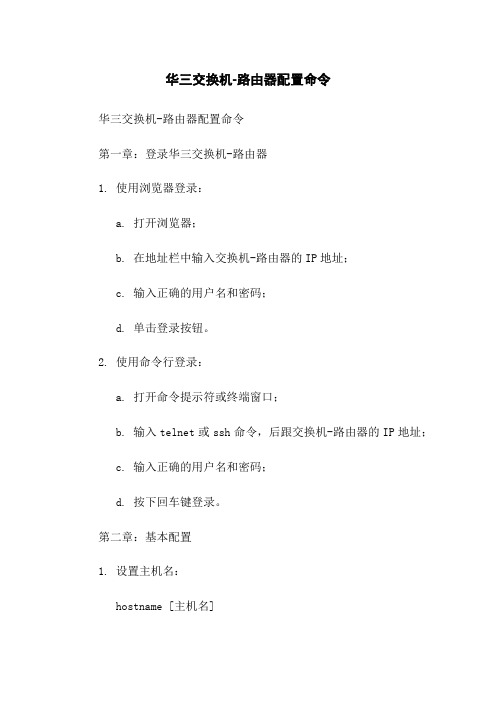
华三交换机-路由器配置命令华三交换机-路由器配置命令第一章:登录华三交换机-路由器1. 使用浏览器登录:a. 打开浏览器;b. 在地址栏中输入交换机-路由器的IP地址;c. 输入正确的用户名和密码;d. 单击登录按钮。
2. 使用命令行登录:a. 打开命令提示符或终端窗口;b. 输入telnet或ssh命令,后跟交换机-路由器的IP地址;c. 输入正确的用户名和密码;d. 按下回车键登录。
第二章:基本配置1. 设置主机名:hostname [主机名]2. 设置登录密码:enable password [密码]3. 配置管理接口:interface [接口]ip address [IP地址] [子网掩码] 4. 配置默认网关:ip default-gateway [默认网关]第三章:VLAN(虚拟局域网)配置1. 创建VLAN:vlan [VLAN号]name [VLAN名称]2. 配置端口―VLAN关联:interface [端口]switchport mode accessswitchport access vlan [VLAN号] 3. 配置交换机端口为Trunk口:interface [端口]switchport mode trunk第四章:路由配置1. 静态路由配置:ip route [目标网络] [目标子网掩码] [下一跳IP地址] 2. OSPF(开放最短路径优先)配置:router ospf [进程号]network [网络地址] [通配符] area [区域号]3. BGP(边界网关协议)配置:router bgp [自治系统号]neighbor [对等体IP地址] remote-as [对等体自治系统号]第五章:安全配置1. 配置SSH(安全外壳协议):crypto key generate rsaip ssh server enable2. 配置访问控制列表(ACL):ip access-list [ACL名称]permit/deny [源IP地址] [目标IP地址] [协议]第六章:性能优化配置1. 配置端口速率限制:interface [端口]bandwidth [带宽]2. 配置端口链路聚合(LACP):interface port-channel [聚合组号]channel-group [组号] mode active3. 配置端口流量控制:interface [端口]storm-control [选项]附件:本文档涉及的附件可在[link]。
交换机路由器的配置与管理
交换机路由器的配置与管理在当今数字化的时代,网络已经成为了我们生活和工作中不可或缺的一部分。
无论是企业的办公网络,还是家庭中的智能设备连接,都离不开交换机和路由器的支持。
它们就像是网络世界中的交通枢纽,负责着数据的传输和分发,确保信息能够准确、快速地到达目的地。
而要让这些设备发挥最佳性能,正确的配置与管理至关重要。
交换机是一种用于连接多个设备的网络设备,它可以在这些设备之间快速地传输数据。
交换机的工作原理基于 MAC 地址,它会学习连接到其端口的设备的 MAC 地址,并根据这些地址来转发数据。
在配置交换机时,我们首先需要考虑的是端口的设置。
比如说,我们可以将某些端口设置为特定的速率和双工模式,以适应不同设备的需求。
此外,VLAN(虚拟局域网)的划分也是交换机配置中的重要环节。
通过将网络划分为不同的 VLAN,我们可以提高网络的安全性和性能,减少广播风暴的影响。
比如说,在一个企业网络中,我们可以将财务部门的设备划分到一个 VLAN 中,将销售部门的设备划分到另一个 VLAN 中。
这样,不同部门之间的网络流量就可以得到有效的隔离,提高了数据的安全性。
同时,我们还可以为每个 VLAN 分配不同的 IP 地址段,方便进行网络管理和规划。
而路由器则是连接不同网络的设备,它能够根据 IP 地址来选择最佳的数据传输路径。
在配置路由器时,我们需要设置 IP 地址、子网掩码、网关等参数。
IP 地址是网络中设备的标识符,子网掩码用于确定网络的范围,网关则是设备访问其他网络的出口。
以一个小型办公室为例,如果我们有一个连接到互联网的路由器,我们需要将其 WAN 口(广域网口)设置为获取动态 IP 地址或者手动输入运营商提供的静态 IP 地址。
同时,我们还需要为办公室内的设备设置 LAN 口(局域网口)的 IP 地址段,例如 19216810/24 。
然后,我们可以在路由器上设置 DHCP 服务,让设备自动获取 IP 地址,减少手动配置的工作量。
交换机和路由器基本配置
交换机和路由器基本配置交换机和路由器基本配置一、前言本文档旨在提供交换机和路由器的基本配置指南,以帮助用户了解如何正确配置和管理网络设备。
本文档详细介绍了每个章节的配置步骤和注意事项,方便用户按照指南进行操作。
二、硬件准备1·确保交换机和路由器已正确安装,并连接到电源和网络线路。
2·确保有正确的管理权限和凭据来访问设备。
三、交换机基本配置1·连接到交换机a·使用串口或网络线缆将计算机连接到交换机的管理端口。
b·配置计算机的IP地质,确保与交换机的管理接口在同一网络段。
2·登录交换机a·打开SSH(Secure Shell)客户端,并输入交换机的管理IP地质。
b·使用正确的用户名和密码登录交换机。
3·配置基本参数a·配置交换机的主机名,确保唯一性并易于识别。
b·配置管理VLAN,以便远程管理设备。
c·配置SNMP(Simple Network Management Protocol)参数,以实现对交换机的监控和管理。
4·创建和配置VLANa·创建VLAN并指定相应的VLAN ID。
b·将端口分配给相应的VLAN。
c·配置VLAN接口的IP地质,以实现不同VLAN之间的通信。
5·配置STP(Spanning Tree Protocol)a·启用STP机制,以防止网络环路导致的数据包洪泛。
b·配置根桥和边界端口,以优化网络拓扑。
6·配置端口安全a·配置端口安全以限制与特定MAC地质相关联的设备的接入。
b·配置端口安全阈值,以控制允许接入的设备数量。
7·配置QoS(Quality of Service)a·配置QoS以实现对网络流量的优先级分类和限制。
b·配置流量控制策略,以保证重要数据的传输质量。
交换机和路由器基本配置
交换机和路由器基本配置正文:1.介绍本文档旨在提供交换机和路由器的基本配置指南。
通过本文档,读者将能够了解如何进行交换机和路由器的基本配置,以便能够正常运行和管理网络设备。
2.交换机基本配置2.1 连接交换机在进行交换机的基本配置之前,首先需要正确连接交换机。
将交换机与电源和网络中心进行连接,并确保连接稳定。
2.2 登录交换机使用一个终端设备(如电脑)通过串口或网络连接到交换机。
通过终端设备登录交换机的管理界面,输入正确的用户名和密码进行登录。
2.3 配置IP地质在交换机管理界面上,通过命令行方式配置交换机的IP地质。
为交换机分配一个唯一的IP地质,以确保其他设备可以与其进行通信。
2.4 VLAN配置根据网络需求,可以配置不同的虚拟局域网(VLAN)。
通过交换机的管理界面,创建和配置VLAN,为不同的设备和用户分配不同的VLAN。
2.5 STP配置配置树协议(STP)以防止网络环路。
通过交换机的管理界面,启用STP,并进行相应的配置。
2.6 端口配置根据网络需求,对交换机中的端口进行配置。
可以设置端口的速率和双工模式,还可以配置其他功能如端口安全、VLAN绑定等。
3.路由器基本配置3.1 连接路由器连接路由器与电源和网络中心。
确保连接稳定,并正确安装所需的模块和接口。
3.2 登录路由器使用一个终端设备通过串口或网络连接到路由器。
通过终端设备登录路由器的管理界面,输入正确的用户名和密码进行登录。
3.3 配置IP地质在路由器管理界面上,通过命令行方式配置路由器的IP地质。
为路由器分配一个唯一的IP地质,以确保其他设备可以与其进行通信。
3.4 配置接口根据网络需求,配置路由器的接口。
可以配置接口的IP地质和子网掩码,设置接口工作模式和速率。
3.5 配置路由根据网络需求,配置路由器的路由表。
添加静态路由,或者使用路由协议如OSPF或BGP来动态学习和更新路由表。
3.6 配置NAT如果需要,配置网络地质转换(NAT)以允许内部网络使用少量的公共IP地质与外部网络进行通信。
交换机网关-交换机配置基础(通俗易懂)
交换机/路由器配置与管理
对于还未配置的交换机,在启动时会询问是否进行配置, 此时可键入“yes”进行配置,在任何时刻,可按ctrl+c组合 键,终止配置。若不想配置,可键入“no”。 下面设置交换机的管理IP地址,以实现用telnet会话来连接 访问交换机。因此回答“yes”,继续配置对话。
2.2.1 通过Console口连接交换机 对于首次配置交换机,必须采用该方式。对交换机设置管理IP地 址后,就可采用Telnet登录方式来配置交换机。
对于可管理的交换机一般都提供有一个名为Console的控制台 端口(或称配置口),该端口采用RJ-45接口,是一个符合 EIA/TIA-232异步串行规范的配置口,通过该控制端口,可实现对 交按钮,此时就开始连接登录交换机了, 对于新购或首次配置的交换机,没有设置登录密码,因此不用输 入登录密码就可连接成功,从而进入交换机的命令行状态 (Switch>),此时就可通过命令来操控和配置交换机了。
连接成功后的超级终端
交换机/路由器配置与管理
2.2.2 通过Telnet连接交换机
DRAM是一种可读写存储器,相当于PC机的内存,其内 容在系统掉电时将完全丢失。
2.交换机的启动与首次启动配置
交换机加电后,即开始了启动过程,首先运行ROM中的自检程序, 对系统进行自检,然后引导运行FLASH中的IOS,并在NVRAM中寻找 交换机的配置,然后将其装入DRAM中运行,其启动过程将在终端 屏幕上显示。
交换机/路由器配置与管理
在DOS命令行telnet交换机
若要退出对交换机的登录连接,执行exit命令。对于华为交换 机,则执行quit。
- 1、下载文档前请自行甄别文档内容的完整性,平台不提供额外的编辑、内容补充、找答案等附加服务。
- 2、"仅部分预览"的文档,不可在线预览部分如存在完整性等问题,可反馈申请退款(可完整预览的文档不适用该条件!)。
- 3、如文档侵犯您的权益,请联系客服反馈,我们会尽快为您处理(人工客服工作时间:9:00-18:30)。
2018年11月10日星期六
网络设备配置与管理
10
通过Telnet
• 1)配置环境的建立 把计算机与交换机的 某Ethernet端口(通常 是10/100Mb/s自适 应端口,该端口 称为管理端口)用RJ45 连接线连接起来。 交换机的该端口应已 经设置了IP地址。
2018年11月10日星期六
网络设备配置与管理
11
2)运行终端仿真程序Telnet
• Windows XP,Windows 7操作系统上都有Telnet 终端仿真程序。 • 单击“开始”,指向“运行”,单击 • 输入telnet ip-address(交换机的管理端口的IP地 址)或“telnet hosmame”(交换机的域名或主机 名)命令,登录至该交换机并对其进行管理和配置。 • 出现的操作界面与通过Console口以超级终端进 行连接时完全相同。 返回
2018年11月10日星期六
网络设备配置与管理
7
2)运行并设置超级终端
• a. 单击“开始”,指向“程序”,指向 “附件”,指向“通讯”,单击“超级终 端”,弹出“Hyper Terminal "对话框。 • b.给连接选取图标、取名后单击“确定” 按钮,根据实际所用的计算机串口号选择 “连接时使用”的端口。 • c.设置端口参数为波特率9 600b/s、8位 数据位、1位停止位、无校验和无流控,如 下图 所示。
2018年11月10日星期六
网络设备配置与管理
8
配置正确的通信参数
2018年11月10日星期六
网络设备配置与管理
9
3)给交换机上电
• 开启交换机电源开关,接连按回车,在计 算机屏幕上即可显示交换机初始界面。 • 输入正确的口令并回车,即可登录到交换 机。就可以以图形界面或CLI方式对交换机 进行配置和管理了。
第二章交换机初始配置
2018年11月10日星期六
网络设备配置与管理
1
学习任务
• 掌握交换机的四种基本配置方法
2018年11月10日星期六
网络设备配置与管理
2
学习情景
2018年11月10日星期六
网络设备配置与管理
3
任务计划与设计
• 交换机初始配置的主要参数有交换机管理 用IP地址,交换机名,交换机特权用户密码, 远程登录密码。 • 这里设计交换机管理用IP网络地址为 192.168.100.0/24
2018年11月10日星期六
网络设备配置与管理
17
思考题
• 新交换机不知有没有IP地址,怎样配置它呢? • 如果忘记或丢失了Cisco IOS交换机的密码, 怎么办? • 各种交换机配置方法的应用场合和特点, 要求是什么?
2018年11月10日星期六
网络设备配置与管理
12
3.通过Web或网管软件
• 通过Web浏览器可在网络中对交换机进行远程管 理。与Telnet方式一样,要求交换机有IP地址的 设置,并且将交换机和管理计算机连接在同一IP 网段。 • 运行Web浏览器,在IP地址栏中键入欲配置的交 换机的IP地址或域名后回车,在弹出 的对话框中 键入具有最高权限的用户名和密码(对交换机的访 问通常必须设置权限)即可进入交换机管理的主 Web界面,进行一些基本的配置和管理。 • 使用网管软件如CiscoWorks或Cisco View,也可 对路由器进行管理。
2018年11月10日星期六
网络设备配置与管理
13
使用TFTP服务器
• 管理计算机要安装有TFIP(Trivial File Transfer Protocol)服务器软件。 • TFTP服务器可实现交换机或路由揣软件系 统的保存、升级,配置文件的保存和下载, 这使得对交换机的管理变得简单和快捷。 • TFTP服务器软件可到Cisco的网站 http://www.cisco.com或 httlp://下载。Cisco IOS系统软件也可在此网站下载。
2018年11月10日星期六
网络设备配置与管理
16
交换机的启动和初始配置步骤
• (3)根据以下提示进入初始化配置模式。 Would you like to enter the initial configuration dialog?[yes/no]:yes Would you like to enter basic management setup?[yes/no]:no • (4)回答下列问题,检查端口信息。 First, would you like to see the current interface summary?[yes/no];yes • (5)根据提示,键入交换机的名称。 Enter host name[Switch]:2950-A
2018年11月10日星期六
网络设备配置与管理
4
交换机四种配置方法
• 通过配置( Console)口,使用Console线 把计算机直接连接到Console端口 • Telnet方式 • Web或网管软件对交换机进行一些基本的 配置和管理 • 通过TFTP服务器实现对交换机软件系统的 保存、升级、配置文件的保存和下载等
2018年11月10日星期六
网络设备配置与管理
14
讨论
• • • • • 配置( Console)口方式 Telnet方式 Web或网管软件方式 TFTP服务器方式 各种方法的应用场合和特点,要求是什么?
2018年11月10日星期六
网络设备配置与管理
15
交换机的启动和初始配置步骤
• (1) 拔掉交换机的电源,用控制线将计算机 与交换机的CONSOLE口相连,在计算机上 启动“超级终端”。 • (2)连接交换机电源线,注意观察交换机的 启动自检过程。当交换机第一次启动时会 自动进入初始化配置状态,在初始化配置 状态下完成以下配置。
2018年11月10日星期六
网络设备配置与管理
5
通过配置(Console)口
• 交换机的配置口是一 串行口,将其与计算 机的串口通过专用的 配置(console)电缆连 接起来,实现对交换 机的配置
2018年11月10日星期六
网络设备配置与管理
6
具体步骤
• 1)建立配置环境 如图所示,把已安装超级终端程序的计算 机用Console电缆与交换机的Console口连 接起来。
